313268_Excel符号输入指南
Excel中快速输入特殊符号
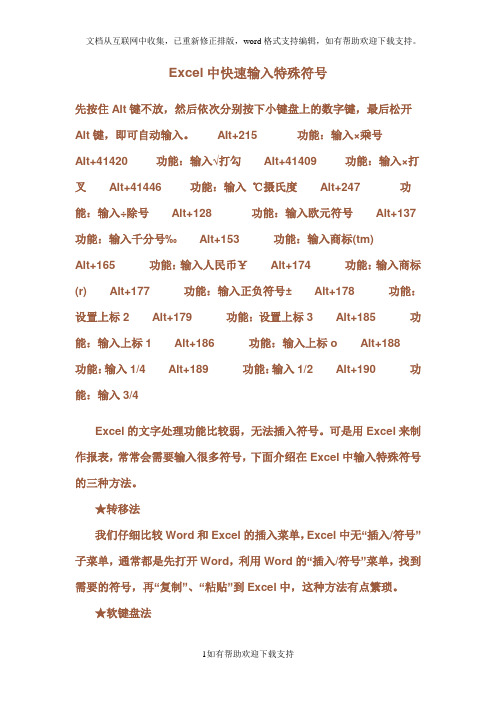
Excel中快速输入特殊符号先按住Alt键不放,然后依次分别按下小键盘上的数字键,最后松开Alt键,即可自动输入。
AIt+215 功能:输入×乘号AIt+41420 功能:输入√打勾AIt+41409 功能:输入×打叉Alt+41446功能:输入℃摄氏度Alt+247 功能:输入÷除号Alt+128 功能:输入欧元符号Alt+137功能:输入千分号‰Alt+153功能:输入商标(tm)Alt+165功能:输入人民币¥Alt+174功能:输入商标(r)Alt+177功能:输入正负符号±Alt+178功能:设置上标2Alt+179功能:设置上标3Alt+185功能:输入上标1Alt+186功能:输入上标o Alt+188功能:输入1/4Alt+189功能:输入1/2Alt+190功能:输入3/4Excel的文字处理功能比较弱,无法插入符号。
可是用Excel来制作报表,常常会需要输入很多符号,下面介绍在Excel中输入特殊符号的三种方法。
★转移法我们仔细比较Word和Excel的插入菜单,Excel中无“插入/符号”子菜单,通常都是先打开Word,利用Word的“插入/符号”菜单,找到需要的符号,再“复制”、“粘贴”到Excel中,这种方法有点繁琐。
★软键盘法报表中常用的“二○○二”中的“○”。
以前我都是将就地打印为“二00二”、“二OO二”或“二零零二”。
其实这都是不正确的,“00”是数字键,“OO”是英文字母“o”的大写,“零零”是中文数字的大写,而“二”是中文数字的小写,它们之间都不匹配。
后来,经过仔细摸索,发现被忽略的中文输入法中的“软键盘”可以轻松地输入常用符号。
下面就以“二○○二”的输入方法介绍一下“软键盘”的用法。
打开中文输入法,先输入“二”,在中文输入法状态下,用鼠标右键单击输入法的“软键盘”标志,这里选“单位符号”,这样输入法的软键盘就被打开且定位到中文数字上,按键盘上的Q键或用鼠标点击“软键盘”上的Q键,中文小写的“○”便被录入进来。
Excel中输入特殊符号的方法
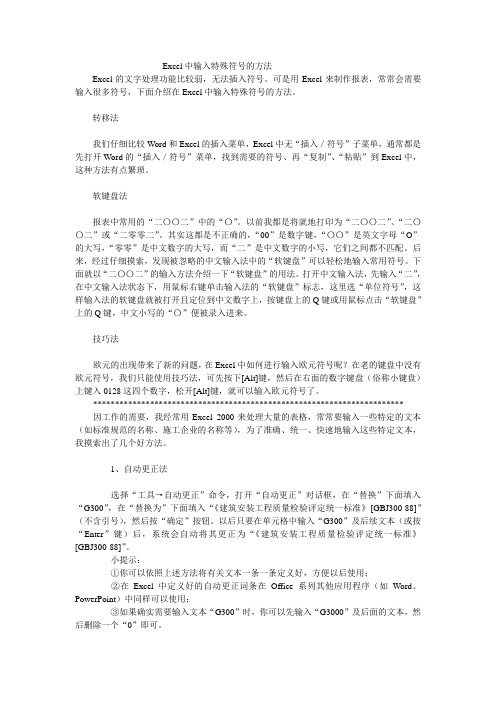
Excel中输入特殊符号的方法Excel的文字处理功能比较弱,无法插入符号。
可是用Excel来制作报表,常常会需要输入很多符号,下面介绍在Excel中输入特殊符号的方法。
转移法我们仔细比较Word和Excel的插入菜单,Excel中无“插入/符号”子菜单,通常都是先打开Word的“插入/符号”菜单,找到需要的符号、再“复制”、“粘贴”到Excel中,这种方法有点繁琐。
软键盘法报表中常用的“二〇〇二”中的“〇”。
以前我都是将就地打印为“二〇〇二”、“二〇〇二”或“二零零二”。
其实这都是不正确的,“00”是数字键,“〇〇”是英文字母“O”的大写,“零零”是中文数字的大写,而“二”是中文数字的小写,它们之间都不匹配。
后来,经过仔细摸索,发现被忽略的中文输入法中的“软键盘”可以轻松地输入常用符号。
下面就以“二〇〇二”的输入方法介绍一下“软键盘”的用法。
打开中文输入法,先输入“二”,在中文输入法状态下,用鼠标右键单击输入法的“软键盘”标志,这里选“单位符号”,这样输入法的软键盘就被打开且定位到中文数字上,按键盘上的Q键或用鼠标点击“软键盘”上的Q键,中文小写的“〇”便被录入进来。
技巧法欧元的出现带来了新的问题,在Excel中如何进行输入欧元符号呢?在老的键盘中没有欧元符号,我们只能使用技巧法,可先按下[Alt]键,然后在右面的数字键盘(俗称小键盘)上键入0128这四个数字,松开[Alt]键,就可以输入欧元符号了。
***********************************************************************因工作的需要,我经常用Excel 2000来处理大量的表格,常常要输入一些特定的文本(如标准规范的名称、施工企业的名称等),为了准确、统一、快速地输入这些特定文本,我摸索出了几个好方法。
1、自动更正法选择“工具→自动更正”命令,打开“自动更正”对话框,在“替换”下面填入“G300”,在“替换为”下面填入“《建筑安装工程质量检验评定统一标准》[GBJ300-88]”(不含引号),然后按“确定”按钮。
excel 2021符号

excel2021符号
如果您在Excel中需要输入一些特殊符号,您可以通过以下步骤实现:
1.插入符号:
-在Excel中,您可以通过插入符号的方式添加特殊字符。
-选中您要插入符号的单元格,然后进入"插入"标签,在"符号"或"符号"图标下找到"符号"选项。
2.使用特殊符号的快捷键:
-您还可以使用一些特殊符号的快捷键。
例如,要输入欧元符号€,可以使用快捷键
`Alt+0128`(确保您的键盘上有数字小键盘,并启用了`Num Lock`)。
3.选择特殊字体:
-您可以选择一些特殊字体,这些字体包含了一些独特的符号。
例如,Wingdings和Webdings字体包含了许多图标和符号。
4.Unicode编码:
-在"符号"对话框中,您还可以查看字符的Unicode编码。
通过输入Unicode编码,您可以在单元格中键入特殊符号。
5.自定义格式:
-您还可以创建自定义格式,以便在单元格中输入特殊符号。
这需要一些高级的Excel 技能,但它提供了更大的灵活性。
请注意,这里提到的步骤可能与您的Excel版本和语言设置略有不同。
在Excel中查找特殊符号的确切位置可能会有所不同。
如果您有特定的符号或字符需要输入,可以提供更详细的信息,我将尽力提供帮助。
Excel全套特殊符号,你会录入几个?

Excel全套特殊符号,你会录入几个?
Excel全套特殊符号,你会录入几个?很多朋友在做Excel表格的时候,常常会用到一些特殊符号,但在键盘上又没有,不知道该怎么办,今天小Q就给大家总结一些常用特殊符号录入的方法,大家赶紧收藏起来吧。
1、千分号(‰),快捷键Alt 137
2、商标(™),快捷键:Alt 153
3、平方(²),快捷键:Alt 178
4、立方(³),快捷键:Alt 179
5、货币(¥),快捷键:Alt 165
6、正负号(±),快捷键:Alt 177
7、打钩(√),快捷键:Alt 41420
8、打叉(×),快捷键:Alt 41409
9、约等于(≈),快捷键:Alt 41430
10、大于等于(≥),快捷键:Alt 41437
11、小于等于(≤),快捷键:Alt 41436
12、温度(℃),快捷键:Alt 41446
快捷键按完后,松开键盘符号就录入成功了。
以上就是Excel全套特殊符号,你会录入几个的全部内容,希望本篇文章对您有帮助。
Excel中表格输入特殊符号的操作方法
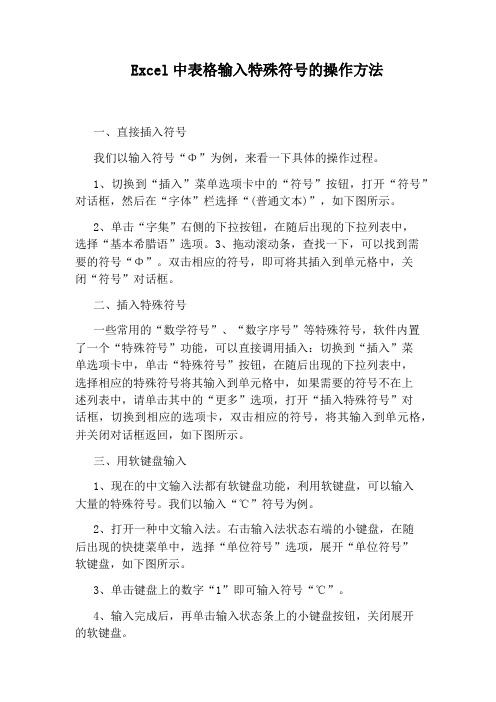
Excel中表格输入特殊符号的操作方法一、直接插入符号我们以输入符号“Φ”为例,来看一下具体的操作过程。
1、切换到“插入”菜单选项卡中的“符号”按钮,打开“符号”对话框,然后在“字体”栏选择“(普通文本)”,如下图所示。
2、单击“字集”右侧的下拉按钮,在随后出现的下拉列表中,选择“基本希腊语”选项。
3、拖动滚动条,查找一下,可以找到需要的符号“Φ”。
双击相应的符号,即可将其插入到单元格中,关闭“符号”对话框。
二、插入特殊符号一些常用的“数学符号”、“数字序号”等特殊符号,软件内置了一个“特殊符号”功能,可以直接调用插入:切换到“插入”菜单选项卡中,单击“特殊符号”按钮,在随后出现的下拉列表中,选择相应的特殊符号将其输入到单元格中,如果需要的符号不在上述列表中,请单击其中的“更多”选项,打开“插入特殊符号”对话框,切换到相应的选项卡,双击相应的符号,将其输入到单元格,并关闭对话框返回,如下图所示。
三、用软键盘输入1、现在的中文输入法都有软键盘功能,利用软键盘,可以输入大量的特殊符号。
我们以输入“℃”符号为例。
2、打开一种中文输入法。
右击输入法状态右端的小键盘,在随后出现的快捷菜单中,选择“单位符号”选项,展开“单位符号”软键盘,如下图所示。
3、单击键盘上的数字“1”即可输入符号“℃”。
4、输入完成后,再单击输入状态条上的小键盘按钮,关闭展开的软键盘。
四、用自动更正功能输入如果某种特殊符号的输入频率非常大,采取上面的方法仍然比较麻烦,那么建议用户利用自动更正功能来输入。
1、打开“Excel选项”对话框,在左边选中“校对”选项,在右边单击其中的“自动更正选项”按钮,打开“自动更正”对话框,如下图所示。
2、在“替换”下面的方框中输入一个不太常用的字母(如v),在“替换”下面的方框中输入符号(如℃)。
3、单击“添加”按钮,并单击“确定”返回。
4、以后要输入上述特殊符号时,只要输入字母“v”及后续字符,软件自动将其转换成需要的特殊符号。
Excel中表格输入特殊符号的操作方法

Excel中表格输入特殊符号的操作方法Excel中表格输入特殊符号的操作方法当你是使用Excel 时是否发现输入特殊符号对你特别困难呢,那好,今天,店铺就教大家在Excel中表格输入特殊符号的操作方法。
Excel中表格输入特殊符号的操作步骤一、直接插入符号我们以输入符号“Φ”为例,来看一下具体的操作过程。
1、切换到“插入”菜单选项卡中的“符号”按钮,打开“符号”对话框,然后在“字体”栏选择“(普通文本)”,如下图所示。
2、单击“字集”右侧的下拉按钮,在随后出现的下拉列表中,选择“基本希腊语”选项。
3、拖动滚动条,查找一下,可以找到需要的符号“Φ”。
双击相应的符号,即可将其插入到单元格中,关闭“符号”对话框。
二、插入特殊符号一些常用的“数学符号”、“数字序号”等特殊符号,软件内置了一个“特殊符号”功能,可以直接调用插入:切换到“插入”菜单选项卡中,单击“特殊符号”按钮,在随后出现的下拉列表中,选择相应的特殊符号将其输入到单元格中,如果需要的符号不在上述列表中,请单击其中的“更多”选项,打开“插入特殊符号”对话框,切换到相应的选项卡,双击相应的符号,将其输入到单元格,并关闭对话框返回,如下图所示。
三、用软键盘输入1、现在的中文输入法都有软键盘功能,利用软键盘,可以输入大量的特殊符号。
我们以输入“℃”符号为例。
2、打开一种中文输入法。
右击输入法状态右端的小键盘,在随后出现的快捷菜单中,选择“单位符号”选项,展开“单位符号”软键盘,如下图所示。
3、单击键盘上的数字“1”即可输入符号“℃”。
4、输入完成后,再单击输入状态条上的小键盘按钮,关闭展开的软键盘。
四、用自动更正功能输入如果某种特殊符号的输入频率非常大,采取上面的方法仍然比较麻烦,那么建议用户利用自动更正功能来输入。
1、打开“Excel 选项”对话框,在左边选中“校对”选项,在右边单击其中的“自动更正选项”按钮,打开“自动更正”对话框,如下图所示。
excel特殊符号输入技巧

excel特殊符号输入技巧
Excel是一个强大的办公软件,可以用于处理各种数据,包括数字、文本、日期等。
当你在Excel中输入数据时,有时候需要输入一些特殊符号,例如“#”、“$”、“%”等,但是这些符号在键盘上并没有直接的键位。
下面我们将介绍一些Excel特殊符号的输入技巧。
1. 输入“#”符号
在Excel中,有时候需要输入“#”这个符号,例如在日期格式中使用“#”来表示单个数字的月份或者日期。
要输入“#”符号,可以使用键盘上的“Alt+35”组合键,或者按下“Ctrl+Shift+3”组合键。
2. 输入“$”符号
在Excel中,有时候需要输入“$”这个符号,例如在公式中使用“$”来指示绝对引用。
要输入“$”符号,可以使用键盘上的“Shift+4”组合键。
3. 输入“%”符号
在Excel中,有时候需要输入“%”这个符号,例如在公式中使用“%”来计算百分比。
要输入“%”符号,可以使用键盘上的“Shift+5”组合键。
4. 输入其他特殊符号
除了上面介绍的符号外,Excel中还有很多其他的特殊符号,例如“&”、“@”、“^”等。
要输入这些符号,可以使用键盘上的“Shift+符号键”组合键,其中符号键可以根据需要进行选择。
总之,在Excel中输入特殊符号的技巧并不复杂,只需要记住这些组合键即可。
掌握这些技巧可以提高你的工作效率,让你更快地完成数据处理任务。
excel常见符号输入方法详解

excel常见符号输入方法详解本文介绍excel中符号输入的三种方法。
在Excel表中,会遇到输入一些符号的时候,比如输入平方、立方、℃等一些特殊符号,我们该怎样输入最为方便呢?第一:通过符号栏输入在输入一些键盘里没有的符号的时候可以打开符号栏,在符号栏用鼠标点相应的符号就可以输入。
excel 符号栏如果没有显示在界面上,可以单击“工具菜单——自定义——工具栏——符号栏,就可以打开符号栏了。
符号栏默认情况显示在屏幕最下方。
第二:替换的方法输入符号有时候我们在一张工作表中要多次输入同一个文本,特别是要多次输入一些特殊符号(如℃),非常麻烦,对录入速度有较大的影响。
这时我们可以用一次性替换的方法来克服这一缺陷。
先在需要输入这些符号的单元格中输入一个代替的字母(如X,注意:不能是表格中实际需要的字母),等表格制作完成后,单击“编辑→替换”命令,打开“替换”对话框(),在“查找内容”下面的方框中输入代替的字母“X”,在“替换为”下面的方框中输入“℃”,将“单元格匹配”前面的勾去掉(否则会无法替换),然后按“替换”按钮一个一个替换,也可以按“全部替换”按钮,一次性全部替换完毕。
第三:ALT键+数字组合键输入符号方法是:先按下[Alt]键,然后在右面的数字键盘(俗称小键盘)上键入相应数字,然后松开[Alt]键,就可以完成特殊符号的输入。
比如:先按下[Alt]键,再按下小键盘上的0128四个数字,松开[Alt]键,就可以输入欧元符号€的输入。
平方、立方输入:不用选择任何字符,定位好插入点,按下ALT键的同时,直接输入按下小键盘的178输入的就是平方符号,179则是立方符号。
在excel中利用Alt+相应数字输入符号是相当快捷的。
大家可以将自己常用的几个符号记住背下。
比如:ALT + 41420 √ALT + 41409 ×ALT + 41408 ±ALT + 41446 ℃ALT + 137 ‰ALT + 163 £ALT + 165 ¥ALT + 174 ?ALT + 178 2ALT + 179 3ALT + 215 ×ALT + 247 ÷ALT + ; 选定可见单元格ALT + ENTER 可以在一个单元格里换行。
